Exchange 2013 で In-Place 保留を作成または削除する
製品: Exchange Server 2013
インプレース保持では、削除済みアイテムと変更されたアイテムの元のバージョンを含む、すべてのメールボックスのコンテンツが保持されます。 In-Place eDiscovery 検索で、このようなメールボックスのすべてのアイテムが返されます。 ユーザーのメールボックスに In-Place 保留を設定すると、対応するアーカイブ メールボックス内のコンテンツ (有効になっている場合) も保留され、電子情報開示検索で返されます。
はじめに把握しておくべき情報
予想所要時間 : 5 分
この手順を実行する際には、あらかじめアクセス許可を割り当てる必要があります。 必要なアクセス許可を確認するには、「 メッセージング ポリシーとコンプライアンスのアクセス許可 」トピックの「インプレースホールド」エントリを参照してください。
Active Directory トポロジとレプリケーションの遅延により、インプレース保持が有効になるまでに最大 1 時間かかる可能性があります。
前に説明したように、ユーザーのメールボックスに In-Place 保留を設定すると、ユーザーのアーカイブ メールボックス内のコンテンツも保留になります。 Exchange ハイブリッド展開でオンプレミスのプライマリ メールボックスに In-Place 保留を設定すると、クラウドベースのアーカイブ メールボックス (有効な場合) も保留になります。
ユーザーに複数のインプレース保持が設定されている場合は、任意のクエリベースの保持からの検索クエリが結合されます ( OR 演算子を使用)。 この場合、メールボックスに設定される、すべてのクエリベースの保持のキーワードの最大数は 500 です。 500 を超えるキーワードがある場合、メールボックス内のすべてのコンテンツ (検索条件に一致するコンテンツだけでなく) が保持されます。 キーワードの合計数が 500 以下になるまで、すべてのコンテンツが保持されます。
インプレース保持を作成する
EAC を使用してインプレース保持を作成する
[コンプライアンス管理>インプレース電子情報開示 & 保留] に移動します。
[ 新しい
![追加] アイコンをクリックします](exchangeserver2013/images/itpro_eac_addicon.gif) 。
。[名前と説明] ページの [インプレースの電子情報開示と保持] に検索とオプションの説明を入力して、[次へ] をクリックします。
[メールボックスとパブリック フォルダー] ページで、保持するコンテンツの場所を選択し、[次へ] をクリックします。
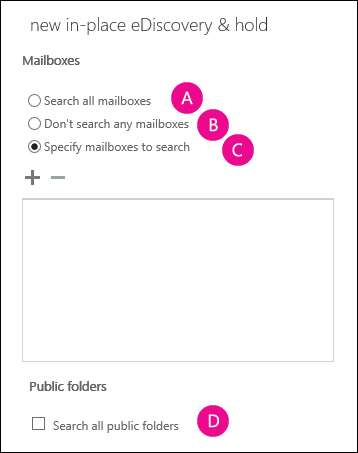
すべてのメールボックスを検索する: このオプションを選択して、In-Place 保留を作成することはできません。 このオプションは、インプレース電子情報開示検索のために選択することはできますが、インプレース保持を作成するには、保持する特定のメールボックスを選択する必要があります。
メールボックスを検索しない: パブリック フォルダー専用の In-Place 保留を作成する場合は、このオプションを選択します。
検索するメールボックスを指定する: このオプションを選択し、[アイコンの
 ] をクリックします。保留にするメールボックスまたは配布グループを選択します。
] をクリックします。保留にするメールボックスまたは配布グループを選択します。[検索クエリ] ページで、以下のフィールドに入力して、[次へ] をクリックします。
すべてのユーザー メールボックス コンテンツを含める 選択したメールボックス内のすべてのコンテンツを保留にするには、このボタンをクリックします。
条件に基づいてフィルター処理する キーワード、開始日と終了日、送信者と受信者のアドレス、メッセージの種類など、検索条件を指定するには、このボタンをクリックします。 クエリベースの保留を作成すると、検索条件に一致する項目のみが保持されます。
ヒント
パブリック フォルダーをインプレース保持の対象にする場合は、パブリック フォルダー階層の同期処理に関連する電子メール メッセージも保存されます。 電子メール アイテムに関係する何千もの階層の同期が保存される場合があります。 これらのメッセージは、パブリック フォルダー メールボックスの [回復可能なアイテム] フォルダーのストレージ クォータをいっぱいにする可能性があります。 これを防ぐには、クエリベースの In-Place Hold を作成し、検索クエリに次の
property:valueペアを追加します。 >NOT(subject:HierarchySync*)> 結果は、件名行に "HierarchySync" という語句を含むメッセージ (パブリック フォルダー階層の同期に関連する) が保留されていないことです。[インプレース保持の設定] ページで、[選択したメールボックス内の検索クエリに一致したコンテンツを保持する] チェック ボックスをオンにして、次のいずれかのオプションを選択します。
[無期限に保持する] このボタンをクリックすると、検索で返されたアイテムを無期限に保持できます。 保持されたアイテムは、検索からメールボックスを削除するか、検索を削除するまで保持されます。
受信日を基準にアイテムを保持する日数を指定 する特定の期間のアイテムを保持するには、このボタンをクリックします。 たとえば、組織ですべてのメッセージを 7 年以上保持することが求められている場合に、このオプションを使用できます。 時間ベースのインプレース保持を保持ポリシーと併用して、アイテムが 7 年後に削除されるようにできます。 保持ポリシーの詳細については、「 アイテム保持タグとアイテム保持ポリシー」を参照してください。
シェルを使用してインプレース保持を作成する
次の使用例は、Hold-CaseId012 という名前の In-Place 保留を作成し、メールボックス joe@contoso.com を保留に追加します。
重要
追加検索パラメーターを指定しないと、指定されたソース メールボックス内のすべてのアイテムが保持の対象になります。 ItemHoldPeriod パラメーターを指定しない場合、アイテムは無期限に保留にされるか、メールボックスが保留から削除されるか、保留が削除されるまで保持されます。
New-MailboxSearch "Hold-CaseId012"-SourceMailboxes "joe@contoso.com" -InPlaceHoldEnabled $true
構文およびパラメーターの詳細については、「New-MailboxSearch」を参照してください。
正常な動作を確認する方法
インプレース保持が正常に作成されたことを確認するには、次のいずれかを実行します。
EAC を使用して、インプレース保持が [インプレースの電子情報開示と保持] タブのリスト ビューに表示されていることを確認します。
Get-MailboxSearch コマンドレットを使用して、メールボックス検索を取得し、検索パラメーターを確認します。 メールボックス検索を取得する方法の例は、「Get-MailboxSearch」を参照してください。
インプレース保持を削除する
重要
Exchange 2013 では、メールボックス検索を使用して、In-Place の保留と In-Place 電子情報開示を行うことができます。 In-Place ホールドに使用されるメールボックス検索は削除できません。 最初に、[インプレースホールド設定] ページの [選択したメールボックスの検索クエリに一致するコンテンツを保留にする] チェック ボックスをオフにするか、シェルで InPlaceHoldEnabled パラメーターを $false に設定して、In-Place 保留を無効にする必要があります。 メールボックスは、検索で指定する SourceMailboxes パラメーターを使用して削除することもできます。
EAC を使用してインプレース保持を削除する
[コンプライアンス管理>インプレース電子情報開示 & 保留] に移動します。
リスト ビューで、削除する [保留] In-Place を選択し、[編集]
 をクリックします。
をクリックします。[インプレース保持] ページの [インプレースの電子情報開示と保持] プロパティで、[選択したメールボックス内の検索クエリに一致したコンテンツを保持する] をオフにして、[保存] をクリックします。
リスト ビューから [保留] をもう一度 In-Place 選択し、[削除]
 をクリックします。
をクリックします。警告で、[はい] をクリックして検索を削除します。
シェルを使用してインプレース保持を削除する
この例では、まず Hold-CaseId012 という名前のインプレース保持を無効にして、メールボックス検索を削除します。
Set-MailboxSearch "Hold-CaseId012" -InPlaceHoldEnabled $false
Remove-MailboxSearch "Hold-CaseId012"
構文およびパラメーターの詳細については、「Set-Mailboxsearch」を参照してください。
正常な動作を確認する方法
インプレース保持が正常に削除されたことを確認するには、次のいずれかを実行します。
EAC を使用して、[イン プレース電子情報開示] & [保留 ] タブのリスト ビューに In-Place 保留が表示されないようにします。
Get-MailboxSearch コマンドレットを使用して、すべてのメールボックス検索を取得し、削除した検索が表示されないことを確認します。 メールボックス検索を取得する方法の例は、「Get-MailboxSearch」を参照してください。